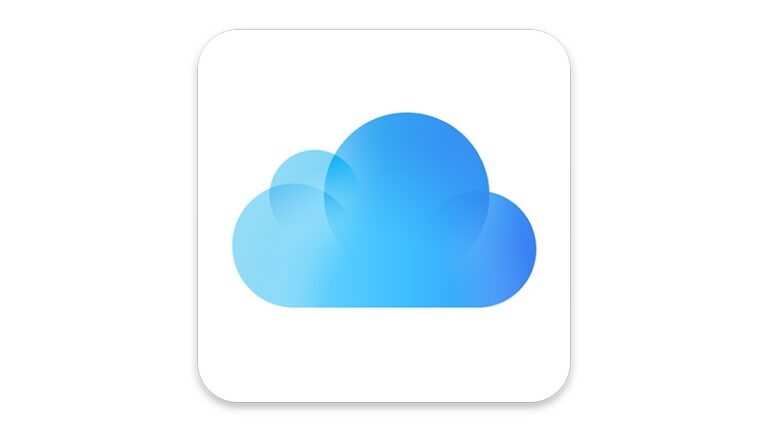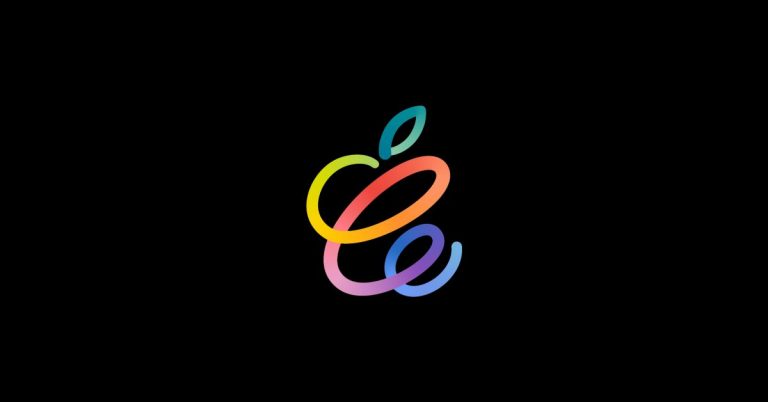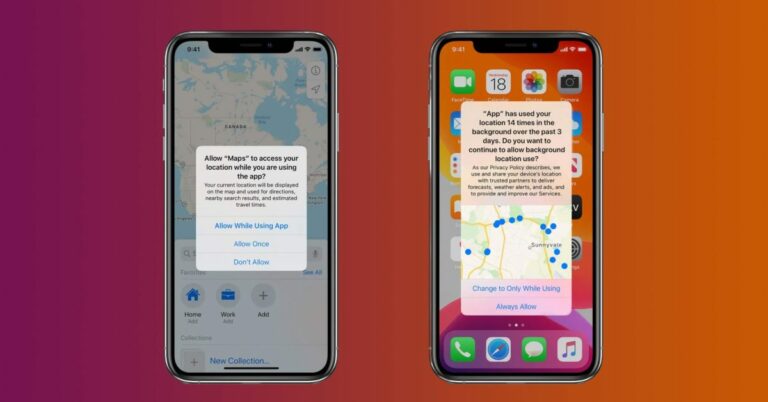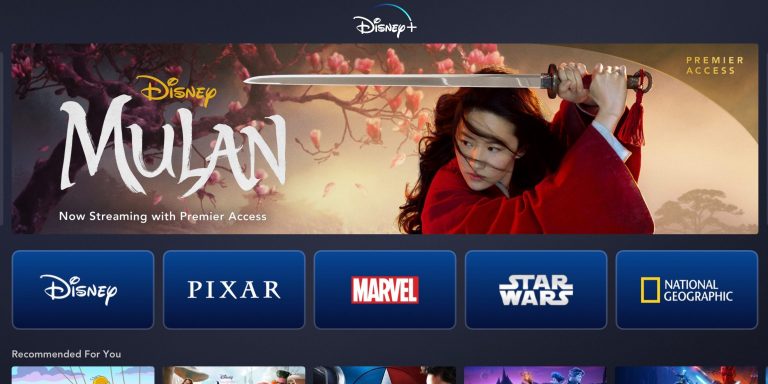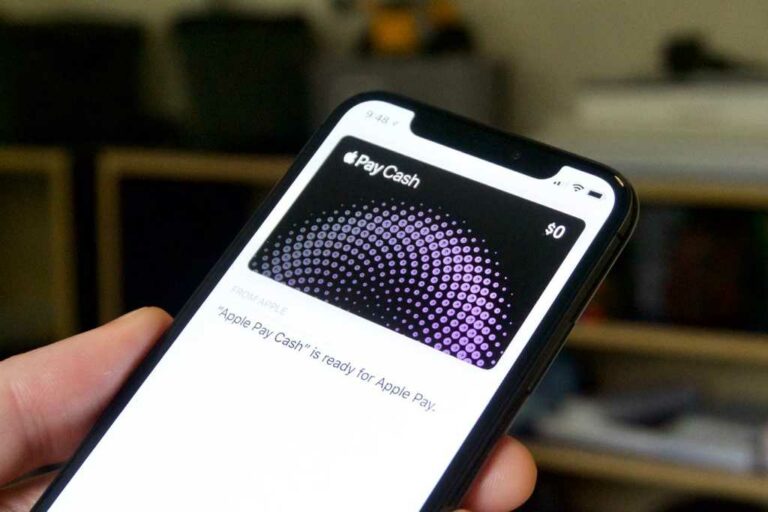Как удалить резервные копии iCloud с iPhone или iPad
Хотите избавиться от старой резервной копии iCloud или нажать кнопку сброса и начать все сначала? Следуйте инструкциям по удалению резервных копий iCloud на iPhone и iPad.
Хранилище iCloud можно быстро использовать между всеми богатыми фотографиями и видео, iMessages и многими сторонними приложениями, которые могут его использовать. Проверка того, как ваши резервные копии используют хранилище iCloud, – это простой способ освободить место или понять, нужно ли вам обновить план. Следующие шаги работают на iPhone или iPad и позволит вам удалить любую из резервных копий, созданных с помощью той же учетной записи iCloud.
Для Mac, смотрите наш учебник по удалению резервных копий из MacOS Catalina здесь.
Программы для Windows, мобильные приложения, игры - ВСЁ БЕСПЛАТНО, в нашем закрытом телеграмм канале - Подписывайтесь:)
iPhone: Как удалить резервные копии iCloud
- На вашем iPhone (или iPad) откройте настройки
- Нажмите Ваше имя
- выбирать ICloud
- Нажмите Управление хранилищем
- выбирать Резервные копии
- Выберите резервную копию, нажмите Удалить резервную копию
Примечание. Имейте в виду, что если вы удаляете единственную резервную копию устройства, она также отключит резервное копирование iCloud в будущем. Поэтому, если вы хотите оставить их включенными, вам нужно вернуться в iCloud> iCloud Backup.
Вот как выглядит процесс:
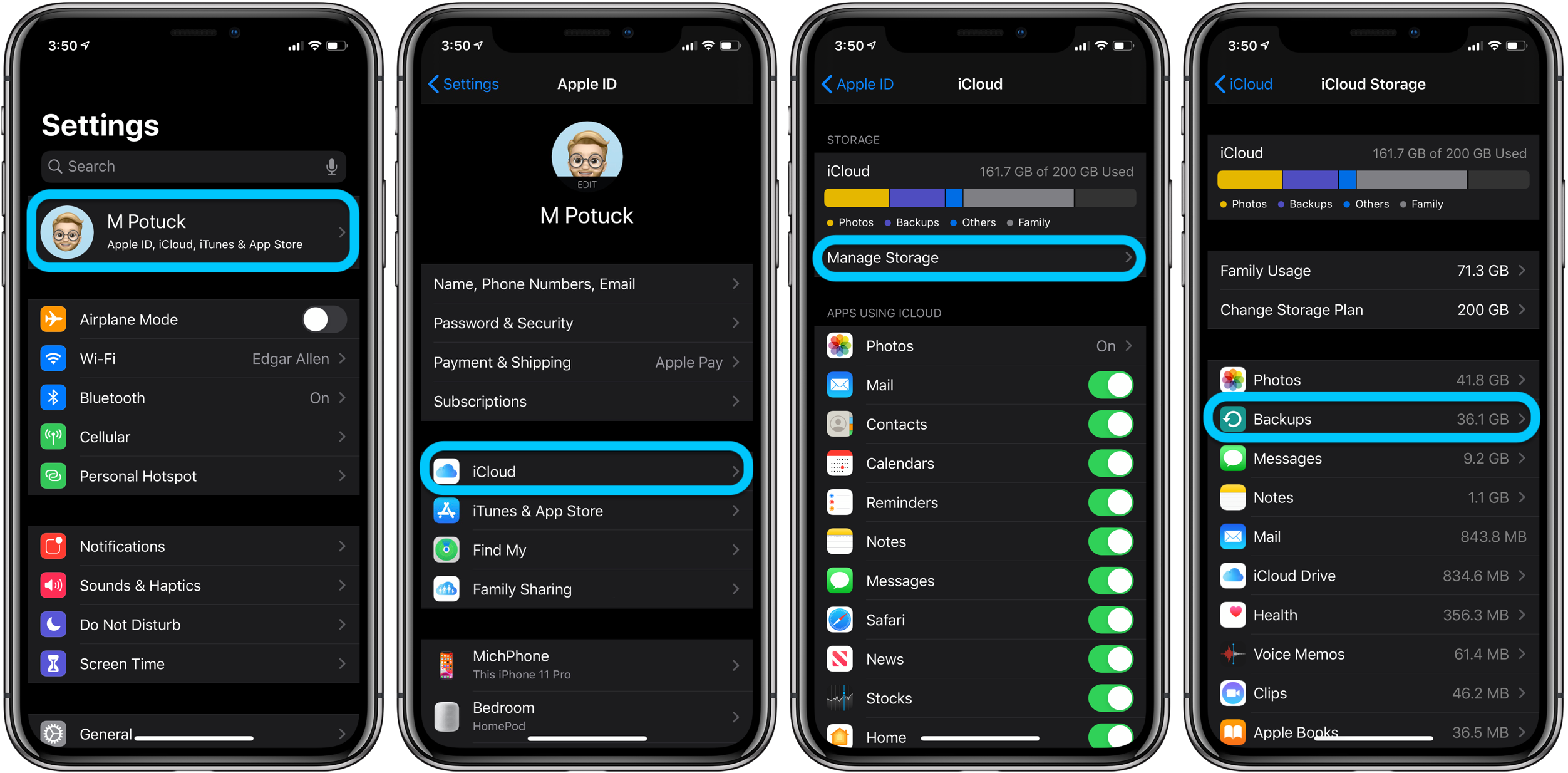
Теперь выберите резервную копию, которую вы хотите удалить.
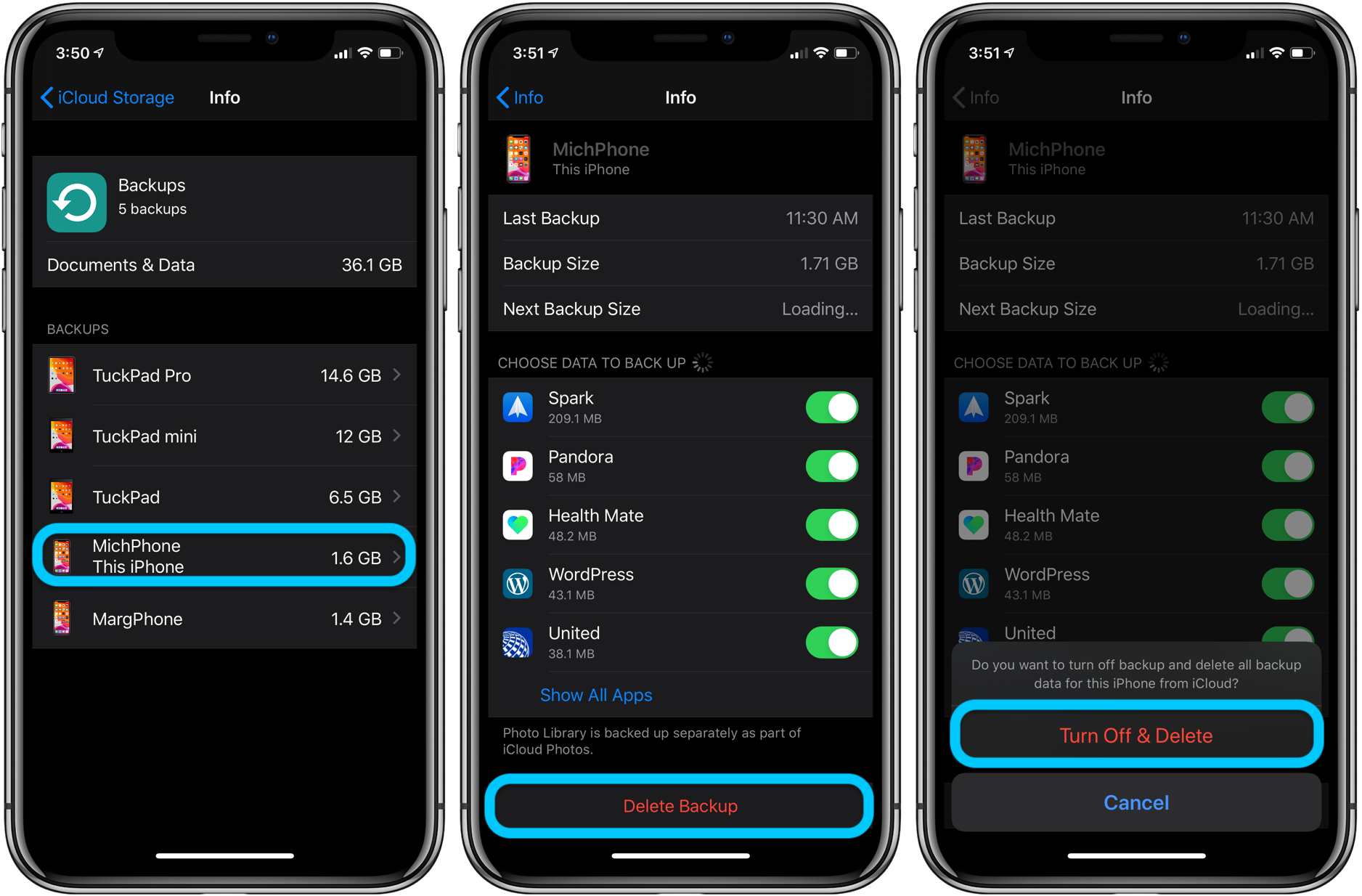
Как вы можете видеть выше, вы также можете отключить резервное копирование отдельных приложений в iCloud.
Подробнее 9to5Mac учебные пособия:
iPhone и iPad:
AirPods Pro:
Mac:
Программы для Windows, мобильные приложения, игры - ВСЁ БЕСПЛАТНО, в нашем закрытом телеграмм канале - Подписывайтесь:)